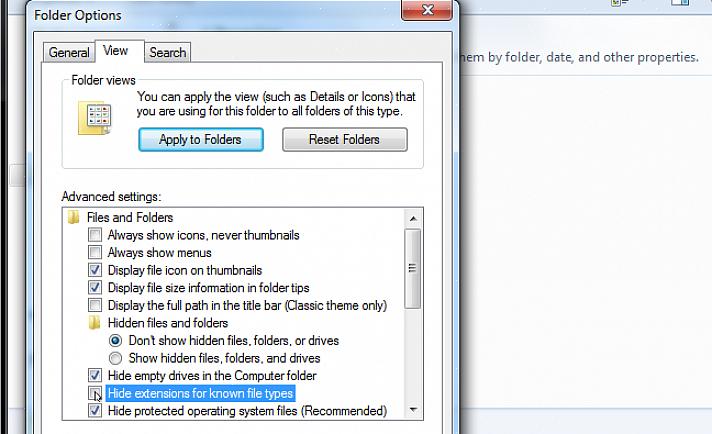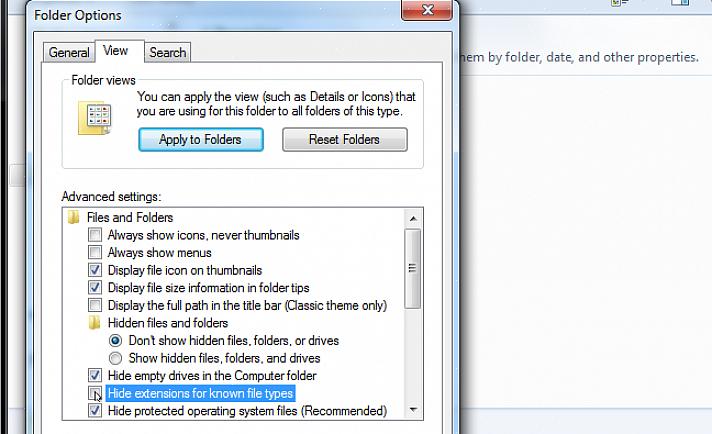אם במחשב שלך מותקנת מערכת Windows XP חדשה, תבחין שכאשר אתה פותח תיקיה כדי להציג את הקבצים, אינך רואה את סוג הקובץ בסוף שם הקובץ. אתה יכול לשנות זאת על ידי מעבר לסייר Windows. סייר Windows הוא תוכנית שתקל עליך מאוד לנהל את כל הקבצים במחשב שלך מכיוון שהיא מראה לך ספריה של כל התיקיות והקבצים שיש לך. מיון הקבצים קל בהרבה אם כי אם במבט חטוף אתה כבר יודע מה סוג הקובץ כפי שמצוין בסיומות שם הקובץ. כדי להפוך את סיומות שם הקבצים לגלויות, עקוב אחר ההוראות במאמר זה. ההוראות ספציפיות עבור Windows XP וההוראות לגירסאות אחרות של Windows עשויות להשתנות.
1. טען את סייר Windows במחשב שלך.
פתח את Windows Explorer
כדי לפתוח את סייר Windows במחשב, לחץ על 'התחל', עבור אל 'כל התוכניות', ואז 'אביזרים' ואז בחר 'סייר Windows'. לסייר Windows יש סמל שנראה כמו תיקיה עם זכוכית מגדלת על גבי התיקיה.
2. משוך את תיבת הדו-שיח אפשרויות תיקייה.
ברגע שיש לך את סייר Windows על המסך, משוך את תיבת הדו-שיח 'אפשרויות תיקיה' על ידי לחיצה על 'כלים' מסרגל התפריטים ולחיצה על 'אפשרויות תיקיה'.
3. גש לכרטיסיה תצוגה מתיבת הדו-שיח אפשרויות תיקיה.
כאשר תיבת הדו-שיח אפשרויות תיקייה מופיעה תראה שלוש כרטיסיות כלומר 'כללי', 'תצוגה' ו'סוגי קבצים '. לחץ על זה שבאמצע כדי לגשת לכרטיסייה 'תצוגה'.
הפוך את סוגי הקבצים לגלויים
4. בחר באפשרות להפוך את סוגי הקבצים לגלויים.
תחת האפשרות 'הגדרות מתקדמות', חפש ' הסתר סיומות עבור סוגי קבצים ידועים'. כברירת מחדל, סייר Windows אינו מציג סיומות עבור סוגי קבצים ידועים, לכן וודא שאתה מסיר את סימן הביקורת ממנו. לחץ על 'אישור' לאחר שתסיים, אך אם ברצונך שכל סוגי הקבצים יהיו גלויים בכל תיקיות שאתה פותח ב- Windows, מתוך הקטע 'תצוגות תיקיות', לחץ על 'החל על כל התיקיות'. לחץ על 'אישור' כדי לאשר את השינויים שביצעת.
סגור את Windows Explorer
אם אי פעם סוגי הקבצים עדיין אינם גלויים, סגור את סייר Windows ופתח אותו בחזרה על ידי ביצוע שלב 1 כדי שתוכל להמשיך בניהול כל התיקיות והקבצים שלך. אם בחרת גם באפשרות להחיל אותה על כל התיקיות, נסה לפתוח תיקייה בשולחן העבודה או במסמכים שלי כדי לבדוק אם היא אכן הוחלה. כעת, כאשר סיומות הקבצים נראות לעין, קל לך יותר לנהל את התיקיות והקבצים שלך.